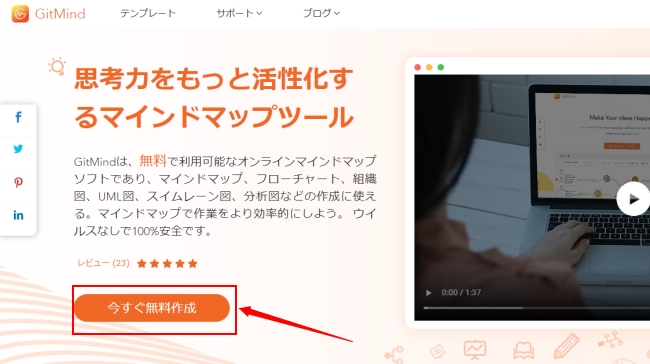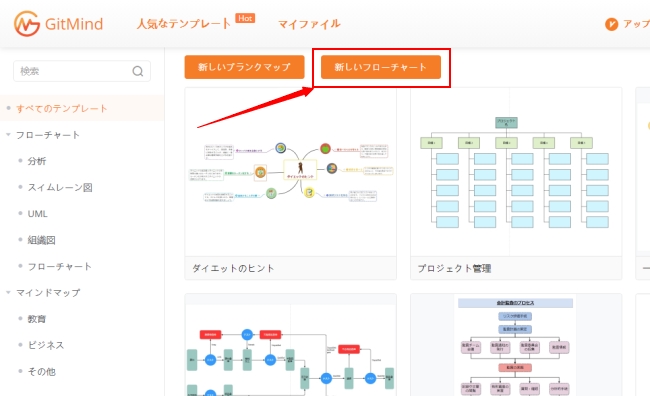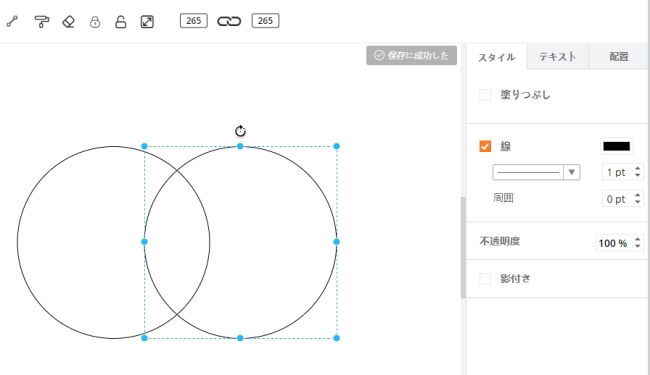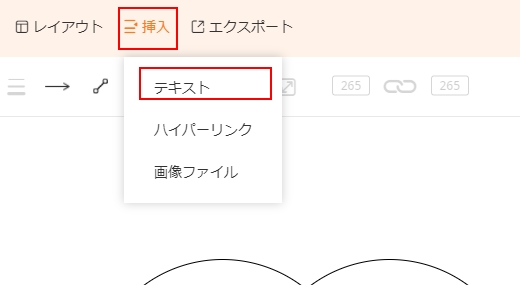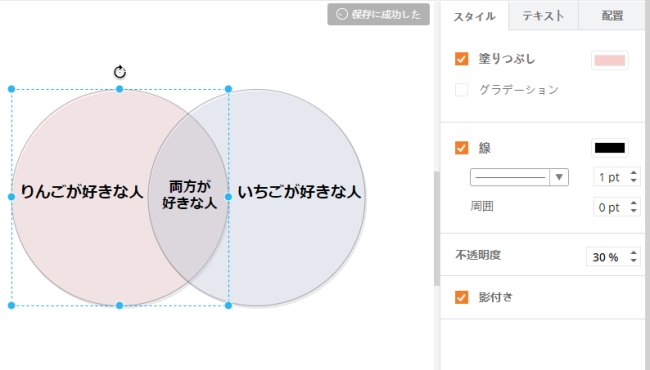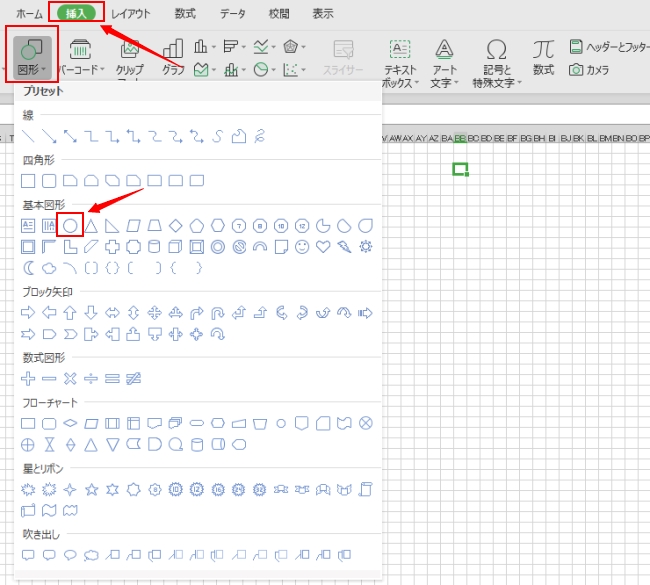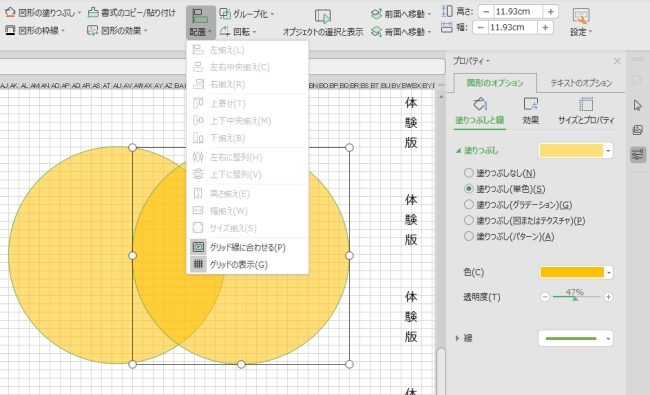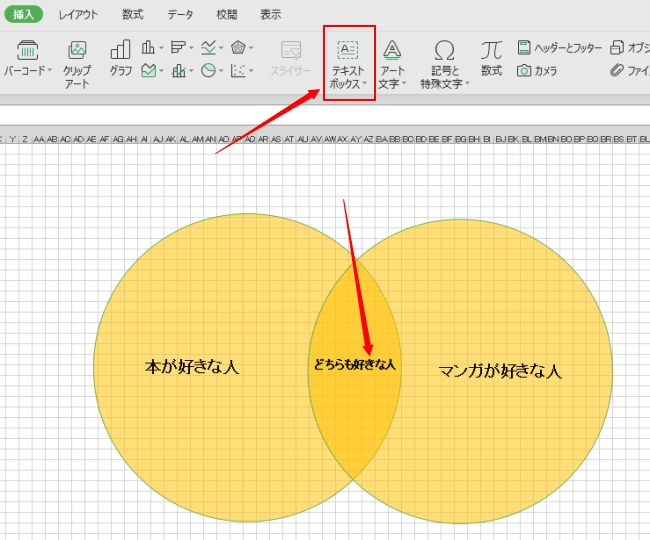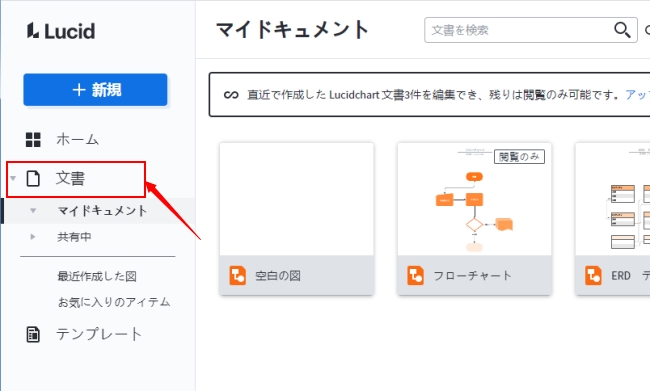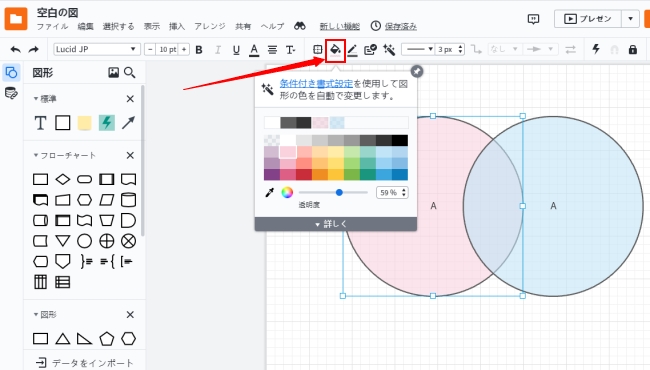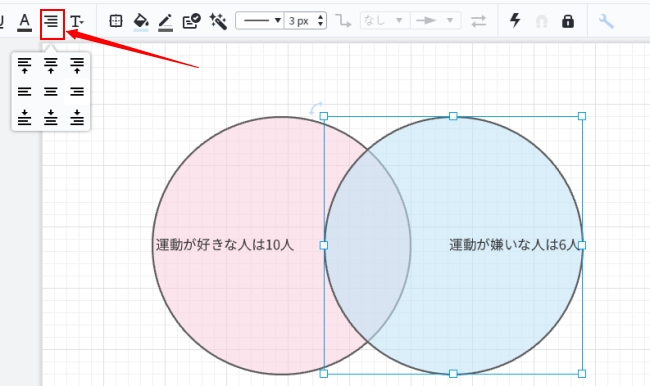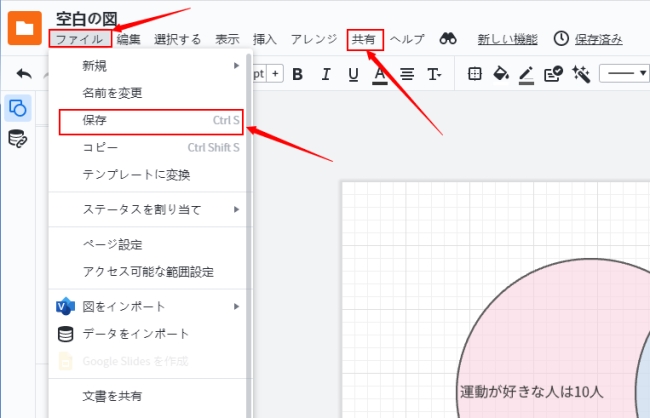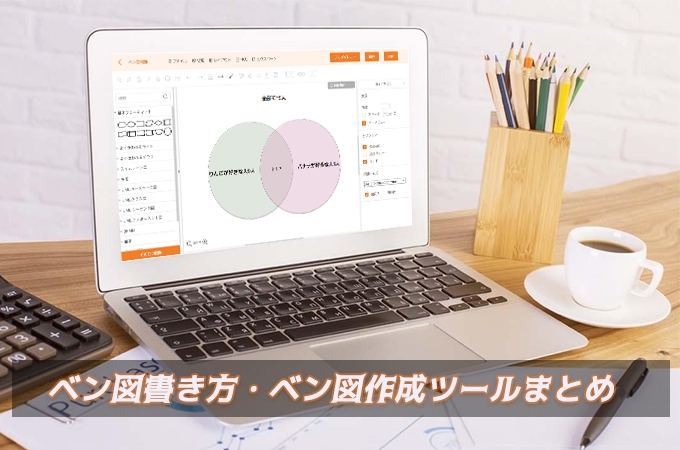
ベン図とは、いくつかの要素を意味する複数の円形を重ね、その重複の部分と他の部分の関係を視覚的に表す図のことであり、集合図とも呼ばれています。一般、ビジネスや教育などの分野で使われています。今回の記事では、ベン図作成ソフトやツール、そしてベン図書き方を説明したいと思います。
ベン図作成WebツールGitMind
目次
ベン図作成ツール・ソフト
GitMind
GitMindはオンライン無料でマインドマップ作成できるツールです。フローチャートやUML図、ネットワーク構成図、ER図などの図の作成が可能です。ベン図の作成はフローチャート編集ページで行うことができます。GitMindのおすすめポイントと言いますと、様々なテンプレートが用意、無料で利用可能、広告なし、使い方が簡単などあります。集合図の作り方は以下です。
- GitMindの公式ページにアクセスして「今すぐ無料作成」を押します。
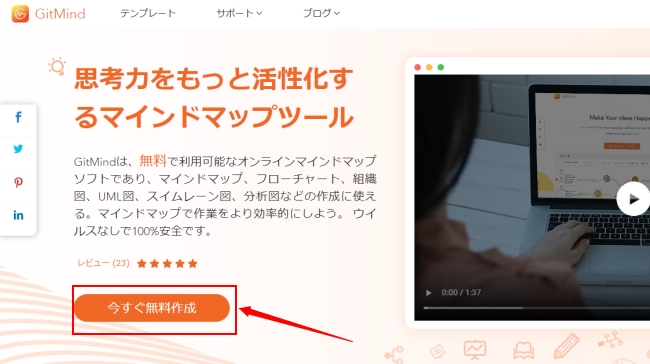
- 上部にある「新しいフローチャート」をクリックして、フロー図の作成ページに行きます。
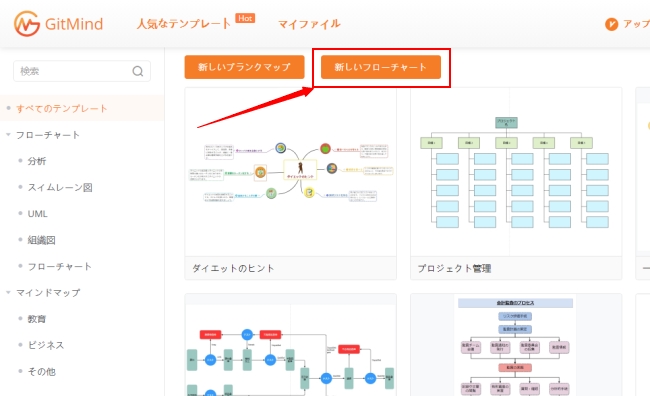
- 左側で円形をクリックして用紙に追加し、ドラッグでサイズを調整します。

- 右側の「塗りつぶし」をキャンセルすれば、円は外枠のみになります。「Ctrl」を押したまま円をドラッグして、その円をコピーし追加します。3つベン図や4つベン図を作成したい場合、同じ方法で円を追加すればいいです。
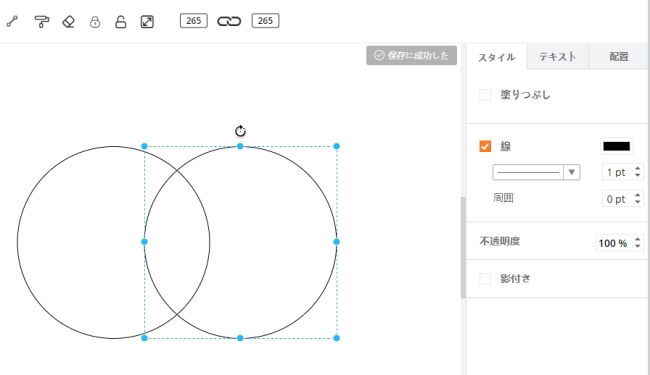
- テキストを挿入するには、上部にある「挿入」をクリックして「テキスト」を選択します。そうすれば入力ボックスが表示され、文字を追加します。文字の場所やサイズを自由に設定できます。
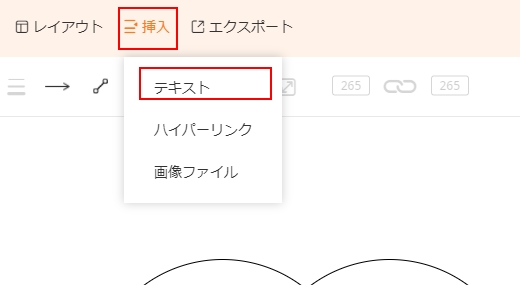
- もちろん、カラフルなベン図を作りたければ、右側の「スタイル」の下で円形の色や不透明度、影などを設定できます。不透明度を下げないと、円の重なる部分の線を表示できなくなります。
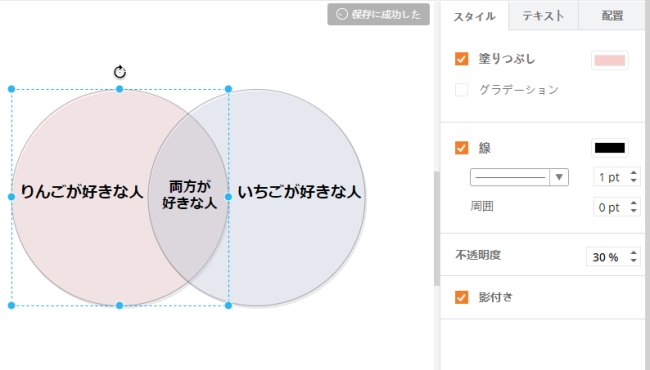
- 集合ベン図の作成が終わったら、「エクスポート」で画像やその他の形式で保存します。または共有やGitMindで保存します。

Excel(エクセル)
作図定番ソフト「エクセル」は様々な図表の作成が簡単にできます。ベン図だけでなく、ほぼ全ての図表が作れます。Excelは人気の原因と言いますと、無料利用可能、プリインストールされている、使い方を簡単にネットで見つける、様々なソフトと互換性があるなどです。エクセルを利用してベン図書き方は以下です。
- Excelを起動して「挿入」>「図形」の順にクリックして、円形をクリックして選択します。
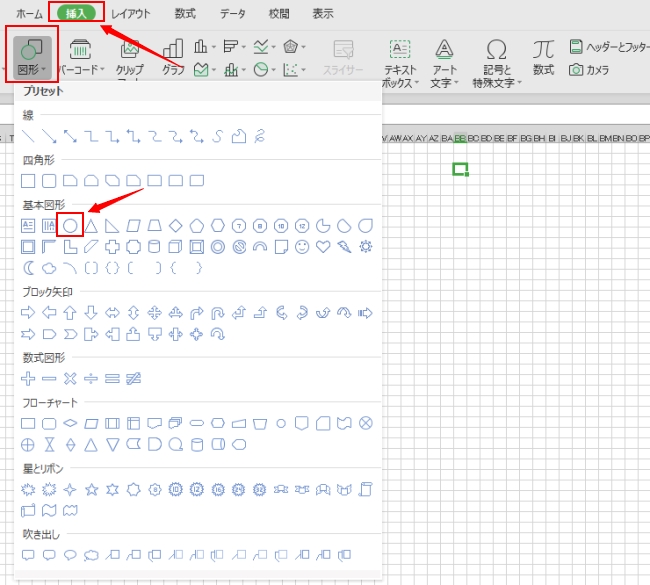
- それから、用紙でクリックすれば円形を追加します。「Ctrl」を押したまま円をドラッグして、その円をコピーし追加します。
- 円形をきれいに並ぶために「配置」>「グリッド線に合わせる」を選びます。
- 右側で「塗りつぶし(単色)」を選び、「透明度」を下げます。
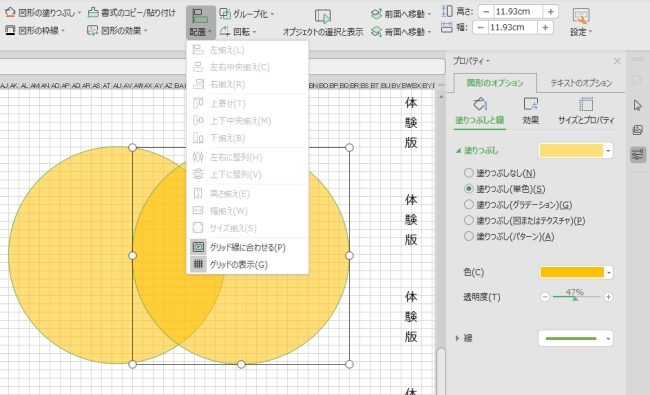
- 文字を追加するには2つの方法があります。1つは円形をクリックして直接に文字を入力します。もう1つは「挿入」>「テキストボックス」の順にクリックして、テキストを入力してから、サイズや色、場所を調整します。
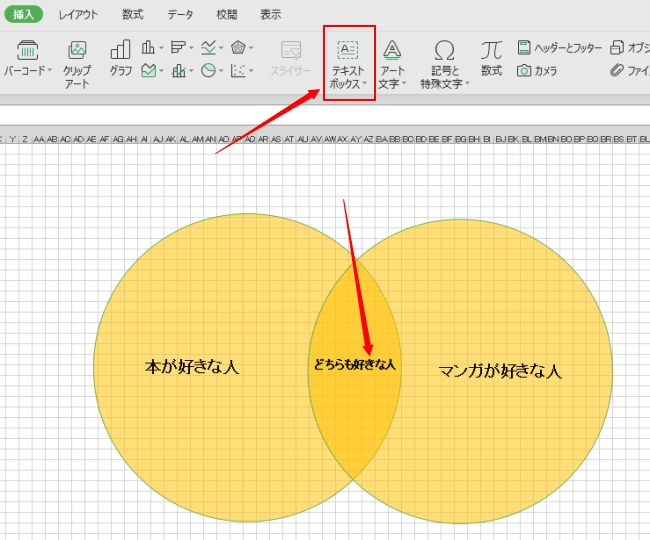
- もちろん円形を4つや5つ追加できます。集合図の作成が終わった後保存します。
Lucidchart
Lucidchartはフローチャート作成ツールであり、フロー図やベン図、UML図などの作成が手軽に行うことができます。そして、たくさんのテンプレートが用意され、フロー図が苦手な方でも再編集して自分のフローチャートが作れます。有料ツールですが、無料で3つの図を作成可能ですので、もし必要な場合利用してみていいです。Lucidchartを使ってベン図作成方法は以下です。
- Lucidchartの公式ページにアクセスしてアカウントを作って登録します。またはGoogleなどのアカウントで登録します。
- 「新規」>「文書」の順に選んで編集ページに進みます。
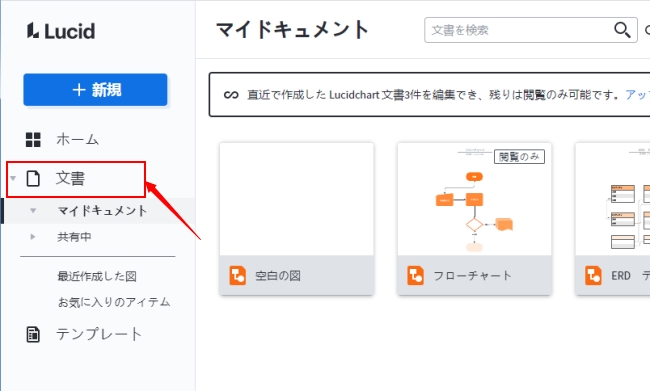
- 左側の円形を用紙にドラッグして追加します。円をコピーアンドペーストしてもう1つの円を追加します。円に色を付ける時に透明度を下げます。
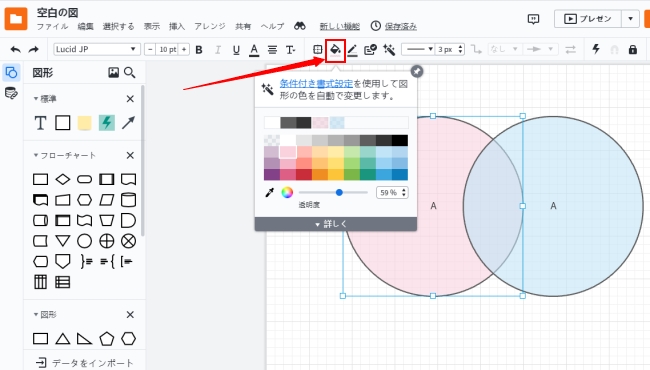
- 文字を追加するには円をダブルクリックして直接に入力します。上部にあるテキストの調整ツールを利用して、文字の左寄せや右寄せなどを設定します。
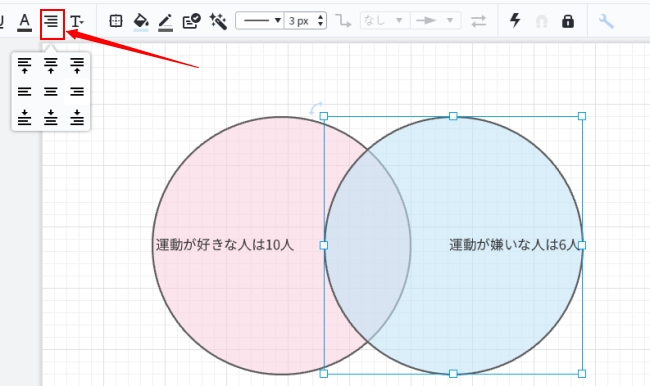
- ベン図ができたら、「ファイル」>「保存」の順で保存します。または「共有」でベン図を共有します。
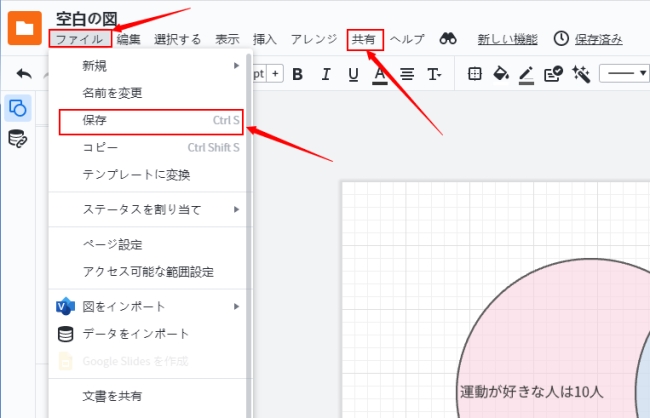
ベン図解き方と使い方
ベン図の使用はビジネスだけでなく、教育分野でも使われています。特に小学生の数学では、ベン図問題があります。それゆえに以下ではベン図の解き方と使い方を説明します。
以下の例題を見てみましょう:
質問:15人のクラスの中で2種類の果物(りんごとバナナ)を配ります。りんごが好きな人は9人、バナナが好きな人は8人、では、どちらも好きな人は何人いますか?
この質問をベン図で表現しましょう:
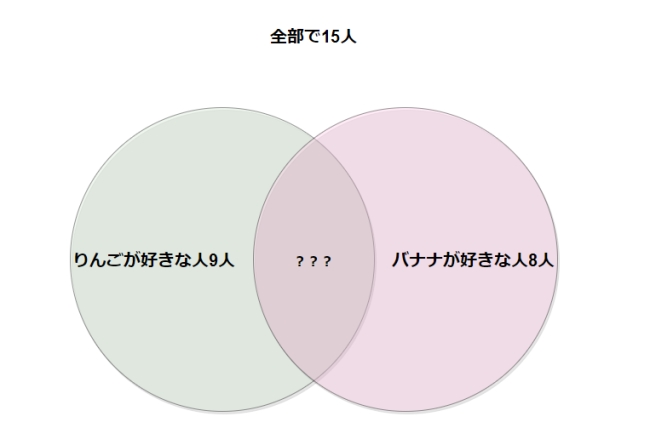
りんごが好きな人は9人で、バナナが好きな人が8人です。
9+8=17
ですが、15人を超えました。
でも、ベン図を見れば分かることは、2つの円の重ねている部分はどちらも好きな人ですよね。だから:
17-15=2
この2人はどちらも好きな人です。
ベン図計算は視覚的になり、数字より理解しやすいです。もっと複雑な計算やビジネス上の統計などを簡単にベン図で解けます。
最後に
ベン図書き方、そしてベン図作成Webツールやソフトを以上紹介しました。集合図は色んな分野で活用されていますので、学生としても社会人としても分かったほうがいいと思います。上記ソフトの中で一番おすすめしたいのはGitMindです。オンライン無料で利用可能で、使い方は簡単、しかも数多くのテンプレートが提供され、ベン図を含め、たくさんの図表を作成可能です。